באיזו תדירות אתה רואה תיקיות בכונן הקשיח שאתה לא יכול למחוק? הבעיה ממש לא נעימה. לפעמים תיקייה כזו לא מכילה פריטים. לרוב, הדבר נגרם על ידי קריסת מערכת או הקפאה קלה של המחשב. כמו כן, סיבה אפשרית יכולה להיות מחיקה כושלת של קובץ בתיקיה זו, או מיקום קובץ מוסתר או מערכת בתיקיה זו.
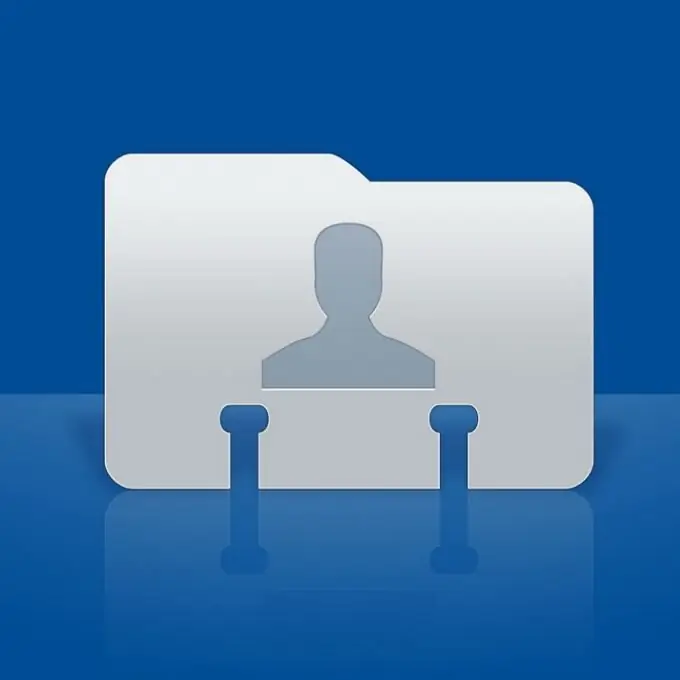
נחוץ
תוכנת XP Tweaker
הוראות
שלב 1
בואו נסתכל על הסיבה הברורה ביותר מדוע אינכם יכולים למחוק תיקיה: ישנם קבצים בתיקיה. אלה יכולים להיות מוסתרים או קבצי מערכת, קבצים שנמחקו, אך מוצגים על ידי המערכת. על מנת למחוק קובץ מוסתר או מערכת, שאינו מומלץ עבור משתמשים רבים במחשבים אישיים, יש צורך לאפשר את הצגת הקבצים הללו על ידי המערכת. פתח כל דיסק - לחץ על התפריט "כלים" - "אפשרויות תיקיה" - בחלון שנפתח, עבור לכרטיסייה "תצוגה". בטל את הסימון של "הסתר קבצי מערכת מוגנים (מומלץ)". סמן את התיבה לצד "קבצים ותיקיות מוסתרים" - "הצג קבצים ותיקיות מוסתרים". כעת תוכל להסיר קבצי מוסתר או קבצים מערכתיים. נסה למחוק את התיקיה שאתה זקוק לה.
שלב 2
אם הבעיה היא בקבצים שנמחקו אך מוצגים על ידי המערכת, ייתכן שהפתרון הוא הפעלה מחדש של מערכת ההפעלה. אם הקבצים עדיין לא נמחקים במקרה זה, אתה יכול להשתמש בתוכנית XP Tweaker. תוכנית זו משמשת לכוונון עדין של פעולת מערכת ההפעלה Windows. הפעל את התוכנית - בחלון שנפתח בחר בלשונית "פתרון בעיות" - בחסימת קבצי avi, הפעל את האפשרות "תקן הסרת קבצי avi" - לחץ על "אישור". אפשרות זו מאפשרת למחוק לא רק קבצי AV לא חוקיים, אלא גם קבצים בפורמטים אחרים. לאחר אתחול מחדש, נסה למחוק שוב את הקבצים שאינם נשלפים ואז את התיקיה.
שלב 3
בנוסף לסיבות שתוארו לעיל למחיקת תיקיות בעייתית, קיימת סיבה נוספת - השם הארוך של התיקיה שבחרת. הפתרון לבעיה זו עשוי להיות שינוי שם התיקיה. ככלל, לאחר שינוי שם, תיקיה זו נמחקת בקלות.






